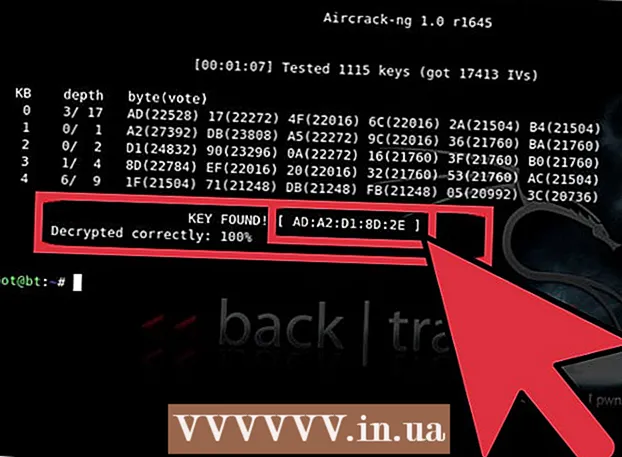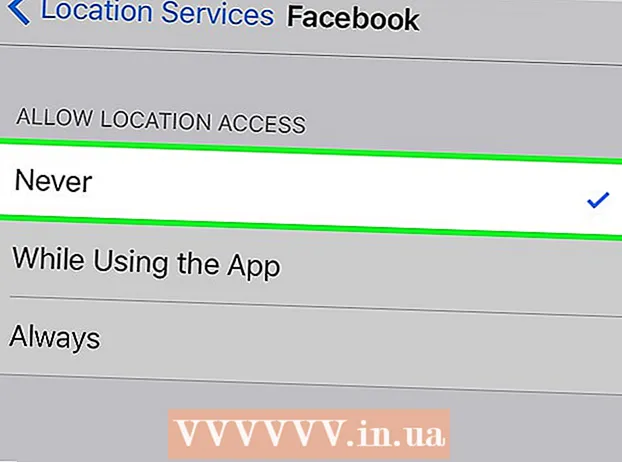نویسنده:
Roger Morrison
تاریخ ایجاد:
20 سپتامبر 2021
تاریخ به روزرسانی:
21 ژوئن 2024

محتوا
- گام برداشتن
- روش 1 از 8: ویندوز 8
- روش 2 از 8: ویندوز 7
- روش 3 از 8: ویندوز ویستا
- روش 4 از 8: ویندوز XP
- روش 5 از 8: Mac OS X
- روش 6 از 8: iOS
- روش 7 از 8: اندروید
- روش 8 از 8: Linux
شبکه های بی سیم یکی از متداول ترین انواع شبکه هایی است که امروزه وجود دارد. توانایی استفاده از آن تقریباً در هر دستگاه موبایلی تعبیه شده است. امروزه تقریباً هر موزه ، بانک ، کتابخانه و رستوران فست فود دارای WiFi است. راهنمای زیر را دنبال کنید تا از تلفن همراه یا دستگاه دیگر خود به شبکه بی سیم نزدیک خود متصل شوید.
گام برداشتن
روش 1 از 8: ویندوز 8
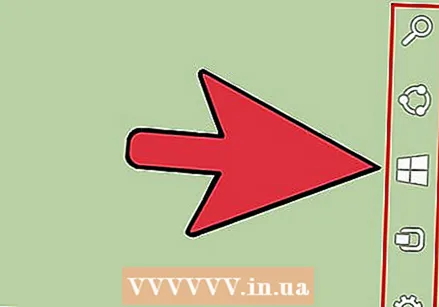 منوی Charms را باز کنید. با کشیدن از راست به چپ روی یک صفحه لمسی یا حرکت دادن مکان نما به گوشه سمت راست در پایین صفحه ، می توانید به این مورد دسترسی پیدا کنید.
منوی Charms را باز کنید. با کشیدن از راست به چپ روی یک صفحه لمسی یا حرکت دادن مکان نما به گوشه سمت راست در پایین صفحه ، می توانید به این مورد دسترسی پیدا کنید. 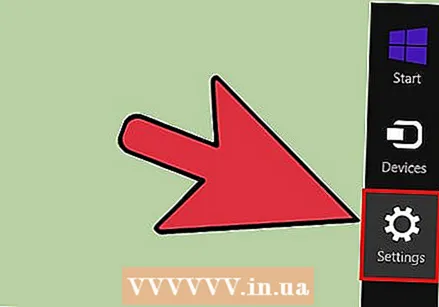 منوی تنظیمات را در Charms باز کنید.
منوی تنظیمات را در Charms باز کنید.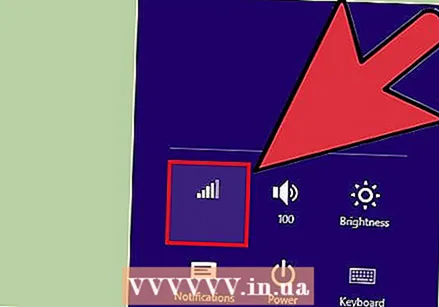 روی نماد شبکه بی سیم ضربه بزنید یا کلیک کنید. این به نظر می رسد نوارهای سیگنال.
روی نماد شبکه بی سیم ضربه بزنید یا کلیک کنید. این به نظر می رسد نوارهای سیگنال. 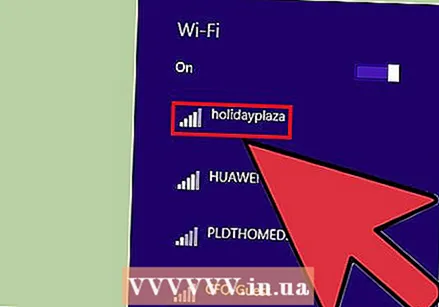 شبکه ای را که می خواهید به آن متصل شوید انتخاب کنید. اگر بیش از یک شبکه وجود دارد که می توانید به آن متصل شوید ، آن را از لیست انتخاب کنید.
شبکه ای را که می خواهید به آن متصل شوید انتخاب کنید. اگر بیش از یک شبکه وجود دارد که می توانید به آن متصل شوید ، آن را از لیست انتخاب کنید. - اگر شبکه را پیدا نکردید ، بررسی کنید که همه تنظیمات شما درست است.
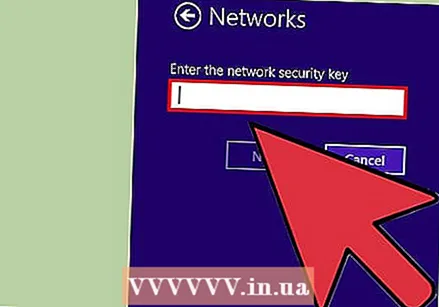 رمز ورود خود را برای شبکه بی سیم وارد کنید. وقتی شبکه را انتخاب می کنید ، از شما رمز عبور خواسته می شود ، مشروط بر اینکه شبکه از امنیت برخوردار باشد. فقط در این صورت است که به شبکه دسترسی پیدا خواهید کرد.
رمز ورود خود را برای شبکه بی سیم وارد کنید. وقتی شبکه را انتخاب می کنید ، از شما رمز عبور خواسته می شود ، مشروط بر اینکه شبکه از امنیت برخوردار باشد. فقط در این صورت است که به شبکه دسترسی پیدا خواهید کرد. - همچنین می توانید با استفاده از حالت دسک تاپ به شبکه بی سیم متصل شوید. مراحل مربوط به ویندوز 7 را دنبال کنید.
روش 2 از 8: ویندوز 7
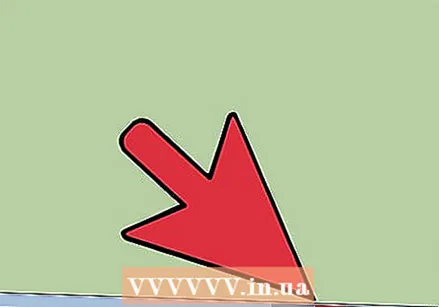 روی نماد شبکه در System Tray کلیک کنید. این را می توانید در گوشه سمت راست پایین دسک تاپ پیدا کنید. این نماد شبیه مانیتور با کابل اترنت یا میله های سیگنال است. برای دیدن نماد ممکن است لازم باشد روی پیکان کنار System Tray کلیک کنید.
روی نماد شبکه در System Tray کلیک کنید. این را می توانید در گوشه سمت راست پایین دسک تاپ پیدا کنید. این نماد شبیه مانیتور با کابل اترنت یا میله های سیگنال است. برای دیدن نماد ممکن است لازم باشد روی پیکان کنار System Tray کلیک کنید. 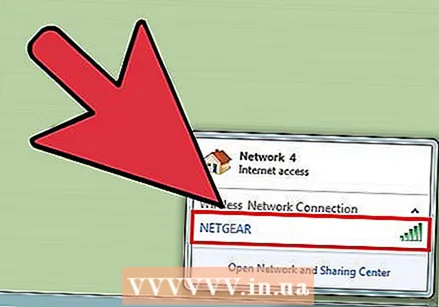 شبکه خود را از لیست انتخاب کنید. وقتی روی نماد Networks کلیک می کنید ، لیستی از شبکه های موجود در منطقه خود به شما نمایش داده می شود. شبکه ای را که می خواهید به آن متصل شوید از لیست انتخاب کنید.
شبکه خود را از لیست انتخاب کنید. وقتی روی نماد Networks کلیک می کنید ، لیستی از شبکه های موجود در منطقه خود به شما نمایش داده می شود. شبکه ای را که می خواهید به آن متصل شوید از لیست انتخاب کنید. - اگر شبکه خود را پیدا نکردید ، مطمئن شوید که آن را به درستی تنظیم کرده اید.
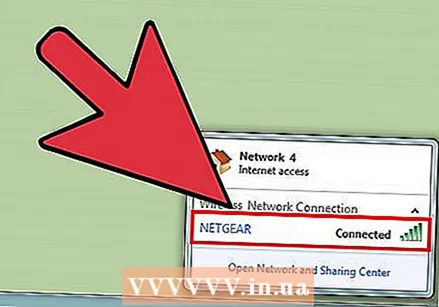 روی اتصال کلیک کنید. رایانه شما سعی می کند به شبکه متصل شود. اگر شبکه ایمن باشد ، برای استفاده از آن باید رمز عبور وارد کنید.
روی اتصال کلیک کنید. رایانه شما سعی می کند به شبکه متصل شود. اگر شبکه ایمن باشد ، برای استفاده از آن باید رمز عبور وارد کنید.
روش 3 از 8: ویندوز ویستا
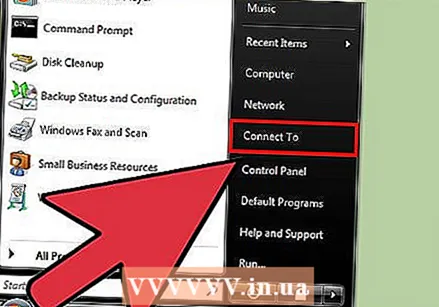 روی منوی Start کلیک کنید. در فهرست شروع ، روی دکمه "اتصال به" واقع در سمت راست منو کلیک کنید.
روی منوی Start کلیک کنید. در فهرست شروع ، روی دکمه "اتصال به" واقع در سمت راست منو کلیک کنید. 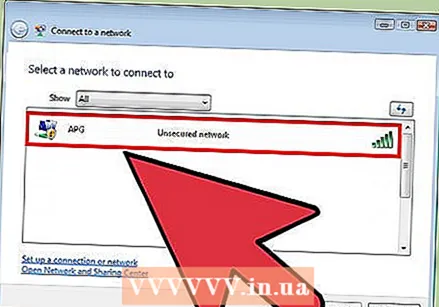 روی شبکه بی سیم خود کلیک کنید. سپس بر روی Connect کلیک کنید. سپس از شما رمز عبور خواسته می شود ، به شرط امنیت شبکه.
روی شبکه بی سیم خود کلیک کنید. سپس بر روی Connect کلیک کنید. سپس از شما رمز عبور خواسته می شود ، به شرط امنیت شبکه. - اطمینان حاصل کنید که منوی کشویی روی بی سیم تنظیم شده است.
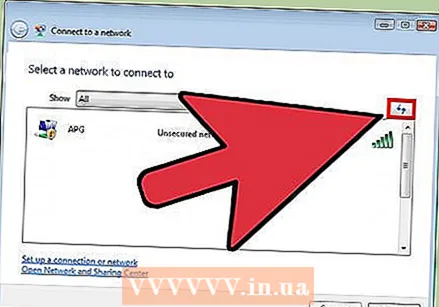 برای جستجوی شبکه ها دوباره روی دکمه Refresh کلیک کنید. اگر در لبه محدوده شبکه هستید یا شبکه ای به صورت آنلاین دوباره به اینترنت آمده است ، برای اسکن مجدد شبکه ها ، تازه کردن را کلیک کنید.
برای جستجوی شبکه ها دوباره روی دکمه Refresh کلیک کنید. اگر در لبه محدوده شبکه هستید یا شبکه ای به صورت آنلاین دوباره به اینترنت آمده است ، برای اسکن مجدد شبکه ها ، تازه کردن را کلیک کنید.
روش 4 از 8: ویندوز XP
 روی نماد Network کلیک راست کنید. این را می توان در System Tray در گوشه پایین سمت راست دسک تاپ مشاهده کرد. برای نمایش نمادهای پنهان ممکن است لازم باشد روی فلش به سمت سینی کلیک کنید.
روی نماد Network کلیک راست کنید. این را می توان در System Tray در گوشه پایین سمت راست دسک تاپ مشاهده کرد. برای نمایش نمادهای پنهان ممکن است لازم باشد روی فلش به سمت سینی کلیک کنید. 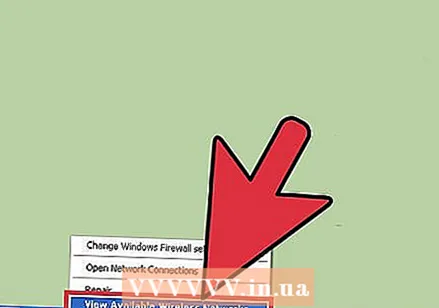 "مشاهده شبکه های بی سیم موجود" را انتخاب کنید. با این کار لیستی از شبکه ها در محدوده رایانه شما باز می شود. بر روی شبکه ای که می خواهید استفاده کنید کلیک کنید.
"مشاهده شبکه های بی سیم موجود" را انتخاب کنید. با این کار لیستی از شبکه ها در محدوده رایانه شما باز می شود. بر روی شبکه ای که می خواهید استفاده کنید کلیک کنید. 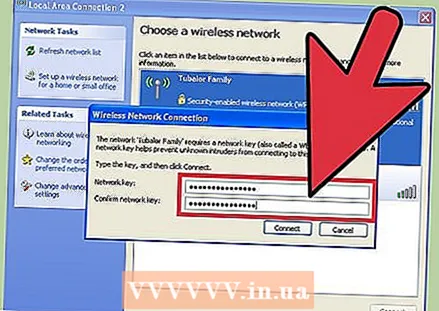 رمز عبور را وارد کنید در قسمت "کلید شبکه" ، رمز ورود شبکه ای را که می خواهید به آن متصل شوید وارد کنید. روی اتصال کلیک کنید.
رمز عبور را وارد کنید در قسمت "کلید شبکه" ، رمز ورود شبکه ای را که می خواهید به آن متصل شوید وارد کنید. روی اتصال کلیک کنید.
روش 5 از 8: Mac OS X
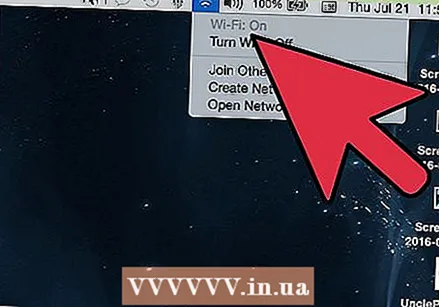 روی نماد WiFi در نوار منو کلیک کنید. این را می توانید در گوشه سمت راست ، بالای دسک تاپ پیدا کنید. اگر نماد موجود نیست ، روی منوی Apple کلیک کرده و System Preferences را انتخاب کنید. بخش شبکه را باز کنید ، روی WiFi کلیک کنید و سپس کادر "نمایش وضعیت WiFi در نوار منو" را علامت بزنید.
روی نماد WiFi در نوار منو کلیک کنید. این را می توانید در گوشه سمت راست ، بالای دسک تاپ پیدا کنید. اگر نماد موجود نیست ، روی منوی Apple کلیک کرده و System Preferences را انتخاب کنید. بخش شبکه را باز کنید ، روی WiFi کلیک کنید و سپس کادر "نمایش وضعیت WiFi در نوار منو" را علامت بزنید. 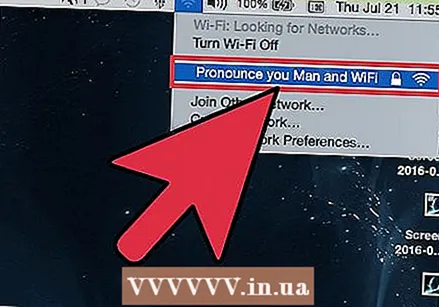 شبکه خود را انتخاب کنید. وقتی روی نماد Wi-Fi کلیک می کنید ، لیستی از شبکه های موجود نمایش داده می شود. شبکه هایی که به گذرواژه نیاز دارند ، در کنار نام شبکه نماد قفل دارند.
شبکه خود را انتخاب کنید. وقتی روی نماد Wi-Fi کلیک می کنید ، لیستی از شبکه های موجود نمایش داده می شود. شبکه هایی که به گذرواژه نیاز دارند ، در کنار نام شبکه نماد قفل دارند. 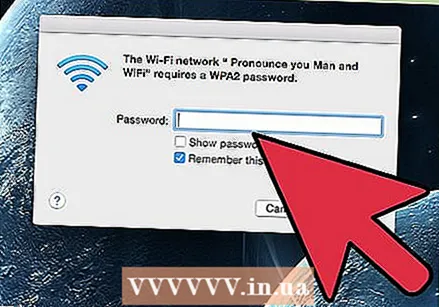 رمز ورود خود را وارد کنید اگر رمز ورود صحیحی را وارد کرده باشید ، به شبکه متصل هستید.
رمز ورود خود را وارد کنید اگر رمز ورود صحیحی را وارد کرده باشید ، به شبکه متصل هستید.
روش 6 از 8: iOS
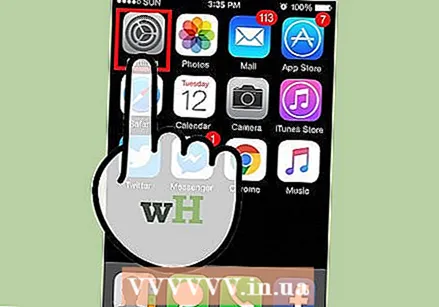 برنامه تنظیمات را باز کنید. روی منوی WiFi در بالای لیست ضربه بزنید.
برنامه تنظیمات را باز کنید. روی منوی WiFi در بالای لیست ضربه بزنید. 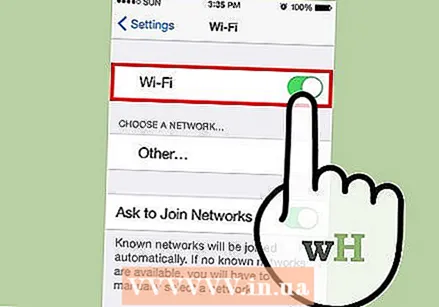 مطمئن شوید WiFi روشن است. در غیر این صورت ، نوار لغزنده را بکشید تا سبز (iOS 7) یا آبی (iOS 6) شود.
مطمئن شوید WiFi روشن است. در غیر این صورت ، نوار لغزنده را بکشید تا سبز (iOS 7) یا آبی (iOS 6) شود. 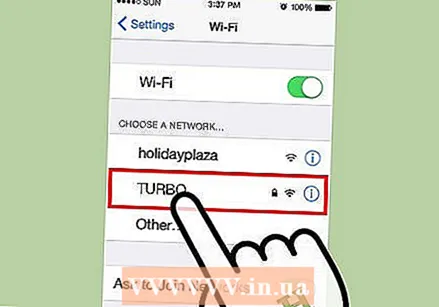 شبکه خود را انتخاب کنید. هنگامی که گزینه WiFi فعال است ، همه شبکه های موجود نشان داده می شوند. شبکه هایی که به گذرواژه نیاز دارند ، قفل در کنار نام خود دارند.
شبکه خود را انتخاب کنید. هنگامی که گزینه WiFi فعال است ، همه شبکه های موجود نشان داده می شوند. شبکه هایی که به گذرواژه نیاز دارند ، قفل در کنار نام خود دارند. 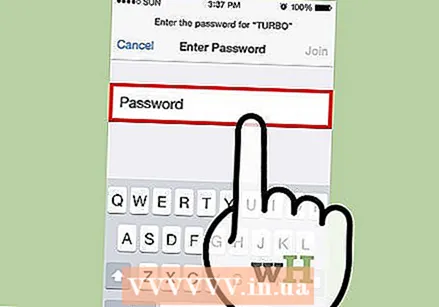 رمز ورود خود را وارد کنید اگر شبکه ای را انتخاب کرده باشید ، از شما رمز ورود مورد نیاز خواسته می شود. پس از وارد کردن رمز ورود ، دستگاه iOS شما به شبکه متصل می شود. ممکن است مدتی طول بکشد تا اتصال برقرار شود.
رمز ورود خود را وارد کنید اگر شبکه ای را انتخاب کرده باشید ، از شما رمز ورود مورد نیاز خواسته می شود. پس از وارد کردن رمز ورود ، دستگاه iOS شما به شبکه متصل می شود. ممکن است مدتی طول بکشد تا اتصال برقرار شود.
روش 7 از 8: اندروید
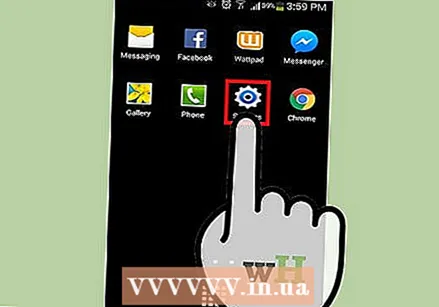 تنظیمات دستگاه خود را باز کنید. از طریق کشوی برنامه یا با فشار دادن دکمه منو در تلفن خود می توانید به این هدف برسید.
تنظیمات دستگاه خود را باز کنید. از طریق کشوی برنامه یا با فشار دادن دکمه منو در تلفن خود می توانید به این هدف برسید. 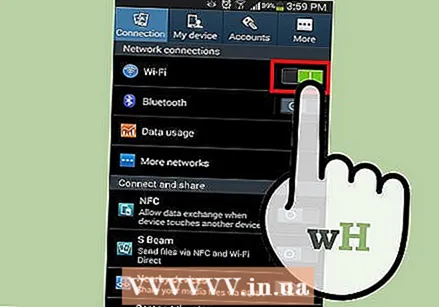 مطمئن شوید WiFi روشن است. در منوی تنظیمات ، نوار لغزنده کنار منوی WiFi را روی "ON" تنظیم کنید.
مطمئن شوید WiFi روشن است. در منوی تنظیمات ، نوار لغزنده کنار منوی WiFi را روی "ON" تنظیم کنید. 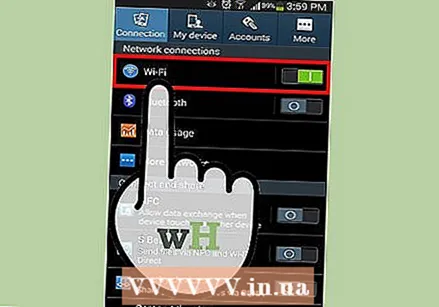 روی منوی WiFi ضربه بزنید. اکنون تمام شبکه های موجود نمایش داده می شوند. هر شبکه ای که به رمز ورود نیاز داشته باشد با قفل بالای نشانگر قدرت سیگنال نشان داده می شود.
روی منوی WiFi ضربه بزنید. اکنون تمام شبکه های موجود نمایش داده می شوند. هر شبکه ای که به رمز ورود نیاز داشته باشد با قفل بالای نشانگر قدرت سیگنال نشان داده می شود. 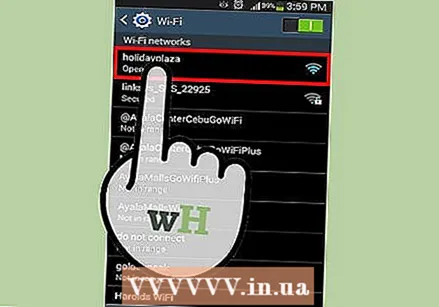 شبکه خود را انتخاب کنید. شبکه ای را که می خواهید به آن متصل شوید انتخاب کنید. اگر برای این کار گذرواژه لازم باشد ، درخواست خواهد شد. پس از وارد کردن رمز ورود ، ممکن است مدتی طول بکشد تا دستگاه به شبکه بی سیم متصل شود.
شبکه خود را انتخاب کنید. شبکه ای را که می خواهید به آن متصل شوید انتخاب کنید. اگر برای این کار گذرواژه لازم باشد ، درخواست خواهد شد. پس از وارد کردن رمز ورود ، ممکن است مدتی طول بکشد تا دستگاه به شبکه بی سیم متصل شود.
روش 8 از 8: Linux
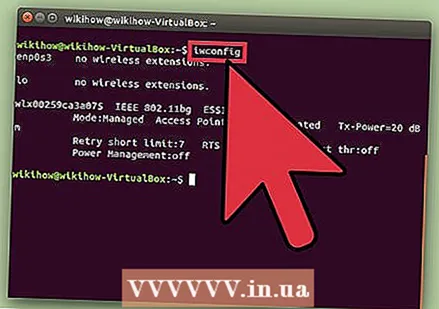 مطمئن شوید آداپتور شبکه بی سیم شما با Linux سازگار است.
مطمئن شوید آداپتور شبکه بی سیم شما با Linux سازگار است.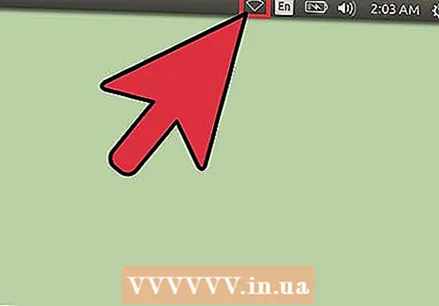 مدیر شبکه را باز کنید. در بیشتر توزیعهای محبوب لینوکس ، مدیر شبکه نصب شده است. نماد را می توان نزدیک ساعت در نوار وظیفه یافت. اگر توزیع شما از مدیر شبکه استفاده نمی کند ، به دنبال دستورالعمل های خاص در اسناد و مدارک خود باشید.
مدیر شبکه را باز کنید. در بیشتر توزیعهای محبوب لینوکس ، مدیر شبکه نصب شده است. نماد را می توان نزدیک ساعت در نوار وظیفه یافت. اگر توزیع شما از مدیر شبکه استفاده نمی کند ، به دنبال دستورالعمل های خاص در اسناد و مدارک خود باشید. 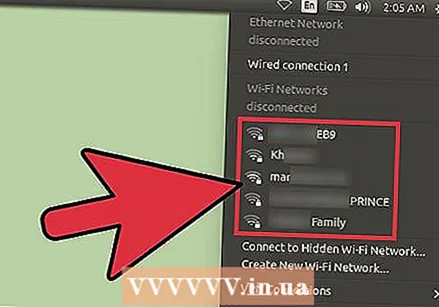 شبکه خود را انتخاب کنید. در صورت نیاز به مدیریت شبکه ، شبکه را انتخاب کرده و رمز عبور را وارد کنید. پس از وارد کردن رمز عبور ، به شبکه متصل خواهید شد.
شبکه خود را انتخاب کنید. در صورت نیاز به مدیریت شبکه ، شبکه را انتخاب کرده و رمز عبور را وارد کنید. پس از وارد کردن رمز عبور ، به شبکه متصل خواهید شد.